有些小伙伴买了Windows的服务器,但是不知道怎么进入系统
![图片[1]-如何进入服务器安装的Windows操作系统系统-汉堡云博客](https://bk.hbyidc.com/wp-content/uploads/2024/01/20240109133446330-image.png)
下面我就来给大家做一个详细的教程
首先在下方搜索栏搜索“远程桌面链接”
![图片[2]-如何进入服务器安装的Windows操作系统系统-汉堡云博客](https://bk.hbyidc.com/wp-content/uploads/2024/01/20240109133246765-image-674x1024.png)
![图片[1]-如何进入服务器安装的Windows操作系统系统-汉堡云博客](https://bk.hbyidc.com/wp-content/uploads/2024/01/20240109133446330-image.png)
在这里输入IP:3389(汉堡云默认windows链接为3389端口,其他厂商应该也差不多)
![图片[4]-如何进入服务器安装的Windows操作系统系统-汉堡云博客](https://bk.hbyidc.com/wp-content/uploads/2024/01/20240109133657745-image.png)
点击更多选项
![图片[5]-如何进入服务器安装的Windows操作系统系统-汉堡云博客](https://bk.hbyidc.com/wp-content/uploads/2024/01/20240109133909452-image.png)
使用其他账户
![图片[6]-如何进入服务器安装的Windows操作系统系统-汉堡云博客](https://bk.hbyidc.com/wp-content/uploads/2024/01/20240109133927179-image.png)
输入服务器的SSH信息(在控制台可以看到)
![图片[7]-如何进入服务器安装的Windows操作系统系统-汉堡云博客](https://bk.hbyidc.com/wp-content/uploads/2024/01/20240109134134683-image-1024x488.png)
点击“是”就可以进入了~
![图片[8]-如何进入服务器安装的Windows操作系统系统-汉堡云博客](https://bk.hbyidc.com/wp-content/uploads/2024/01/20240109134221988-image-1024x650.png)
© 版权声明
本站网络名称:
汉堡云博客
本站永久网址:
https://bk.hbyidc.com/
网站侵权说明:
本网站的文章部分内容可能来源于网络,仅供大家学习与参考,如有侵权,请联系站长QQ107400116删除处理。
1 本站一切资源不代表本站立场,并不代表本站赞同其观点和对其真实性负责。
2 本站“收费”资源均为赞助形式,为了支持网站稳定运行而建立,并非商品本身价值。
3 本站资源大多存储在云盘,如发现链接失效,请联系我们我们会第一时间更新。
1 本站一切资源不代表本站立场,并不代表本站赞同其观点和对其真实性负责。
2 本站“收费”资源均为赞助形式,为了支持网站稳定运行而建立,并非商品本身价值。
3 本站资源大多存储在云盘,如发现链接失效,请联系我们我们会第一时间更新。
THE END
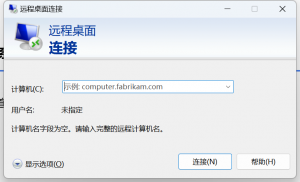





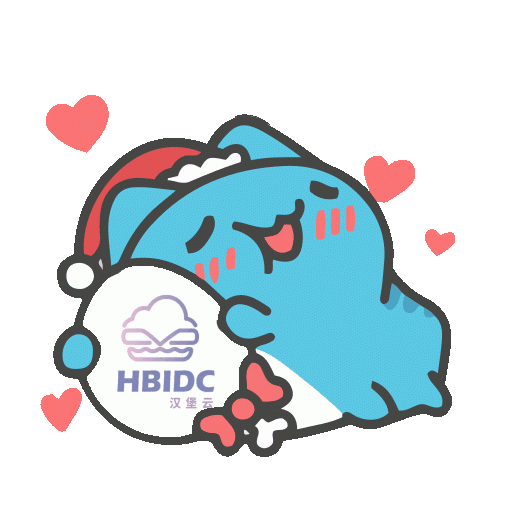

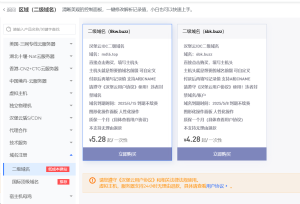
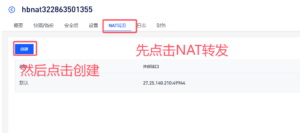
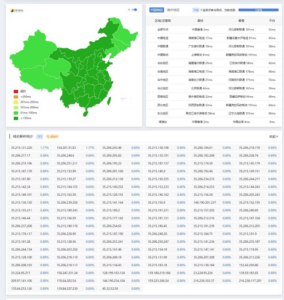
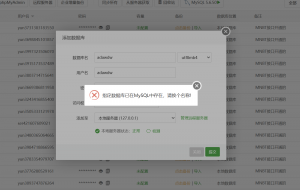



暂无评论内容